P-CAD Schematic графикалық редакторында принциптік электр сұлбасын құру және өңдеу әдістері


1 P-CAD SCHEMATIC КӨМЕГІМЕН МАҢЫЗДЫ СҰЛБАНЫҢ ҚҰРЫЛУЫ
1. 1 Жұмыс мақсаты
PCAD Schematic программасы көмегімен маңызды сұлбаны құруда тәжірибе алу
1. 2 Жұмысқа тапсырма
1. 2. 1 Жұмыс аймағында РЭК символын орналастыру мен атын өзгерту;
1. 2. 2 Электрикалық байланыстарды енгізу және тізбек пен шиналарды атау;
1. 2. 3 Бұрауларға(шиналарға) кіретін тізбектердің аттарын беру) ;
1. 2. 4 Қоректену тізбектерін ((+5V, gnd және т. б) енгізу;
1. 2. 5 Маңызды электрикалық сұлбаны файл түрінде . sch (проект. sch) кеңейтуімен сақтау.
1. 3 Теориялық мәліметтер
P-CAD Schematic графикалық редакторы элементтердің шартты графикалық белгілерін қолданумен электрикалық маңызды сұлбаны өңдеу үшін арналған. УГО ЭРЭ тиісті кітапханадан шығарылуы немесе программаның өзінің средство жасалуы мүмкін
Егер баспа платасының түйіні өңделмесе, онда сұлбаны сызуда конструкиялық базаларымен байланыспаған элементтердің УГО алады. Мұндай сұлба көрнекті материал сияқты қолданыла алады. ПП-ны өңдеудің қажеттілігі туындағанда оны тиісті конструкторлық-технологиялық ақпаратпен толықтыру керек.
ПП түйінін өңдеу жобасын орындауда сұлба ЭРЭ конструктивтік ернекшеліктері мен олардың ПП орындары туралы толық ақпаратты қосатын кітапханалық элементтерден қалыптасуы керек. Программаны іске қосу «Программы», «PCAD 2001» и «P-CAD Schematic» тізбекті әмірлік менюді орындаумен «Пуск» батырмасы арқылы орындалады. Егер де компьютерде P-CAD 2001 программасының біреуі іске қосылған болса, Utils(Қызметтік әмірлер) әмірі бойынша ЛК басу керек. Бірнеше тармақтар P-CAD аббревиатурасымен басталатын меню ашылады. P-CAD Schematic-та тышқанның басылуы программаны қосады. Сонымен қатар жұмыс істеп тұрған программа жабылмай, тек бүктеледі және де оған әрқашан қайта оралуға болады. P-CAD Schematic графикалық редакторының терезесі 4. 1-суретте көрсетілген.
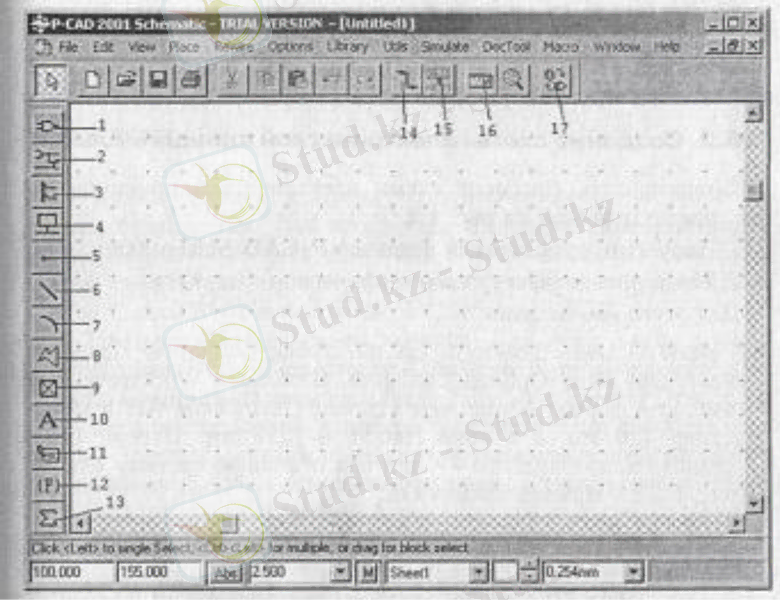
Сурет 1. 1- P-CAD Schematic графикалық редакторының терезесі
Аспаптар менюінде пиктограммалары келесі:
Place Part - компонент символын орналастыру;
Place Wire - тізбекті орналастыру;
Place Bus - шинаны орналастыру;
Place Port - портты орналастыру;
Place Pin- қорытындыны орналастыру;
Place Line - сызықты орналастыру;
Place Arc - доғаны орналастыру;
Place Polygon-полигонды орналастыру;
Ref Point -символдың байлану нүктесін орналастыру;
Text - мәтінді енгізу;
Attribute - атрибутты енгізу;
Field - мәндер жолдырын орналастырур;
ЕЕЕ Symbol- блок символын орналастыру;
Manual- тізбекті өзгерту;
Rename Net -тізбектің атын өзгерту;
Measure - арақашықтықты өлшеу;
Record ECOs -өзгертулер файлының жазуын бастау/аяқтау.
1. 4 Жұмыстың орындалу реті
Маңызды сұлбаның құру келесі ретпен жүргізіледі.
- Пішіннің реттелуі
Электрикалық маңызды сұлбаны құру алдында P-CAD 2006 Schematic графикалық редакторының пішінінінің реттелуін жүргізу керек. Ол үшін P-CAD 2006 Schematic менюынан Options/Configure әмірін орындаймыз және ашылған терезеде (4. 2-сурет) Workspace Size бөлімінде жұмыс аймағы үшін қажетті бет форматын көрсетеміз(біздің жағдайда-А4), Units бөлімінде mm метрлік жүйе бірлігін таңдаймыз(ЕСКД бойынша маңызды сұлбаны жасауда метрлік жүйе бірлігін қабылдау ұсынылады) және де Orthogonal Mode бөлімінде 90/90 Line (егер осы пәрмен қосылып тұрса, онда ортогональді сызықтар мен өткізгіштер енгізіледі) мен 45/90 Line (егер бұл пәрмен қосылып тұрса, онда диагональ бойынша сызық енгізу мүмкін) ортогональді тәртіптерді таңдаймыз.
P-CAD 2006 стандартты форматы беттің ұзын жазықтық бағыты бойында болатынын білуіміз қажет. ӘлбеттеUser форматынтік бағытындағы форматпеннемесеГОСТ-ы бар қосымша тапсырма форматтарменқолдану керек.
ECOs параметр тобымен файлды өзгерту сұлбасының форматы қолданылады (Engineering Change Orders) . ECOs файлы P-CAD 2006 (ECO Format пунктісімен берілген) форматымен шығарылған (сгенерирован), немесе Was/Is форматымен, Tango Series II(Was/Is Formatпунктісімен берілген) үйлесімді болады. ECO файл форматын таңдаймыз. Өзгертуін қабылдау үшін ОК ілгегін басу керек, болдырмау үшін Cancel немесе Escтышқанның оң жақ ілгегін басамыз.
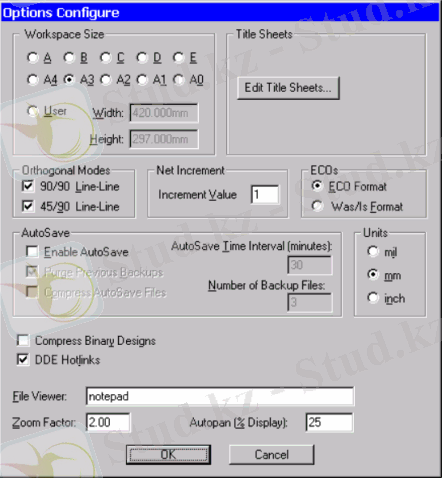
1. 2 сурет
Келесі Options/Gridsкоманданың көмегімен параметр кестесін орнатамыз. Кесте SymbolEditor үйлесімді орындалады.
Options/ ені 0. 2mmсызу сызығының байланысын орындаймыз(1. 3сурет) .
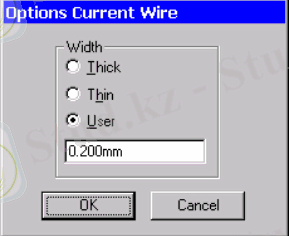
1. 3сурет
Кескін үйлесімі графикалық редактор принциптік сұлбасыACCEL.
Schematic библиотеканың қосылысымен аяқталады, символдар компоненттері Library/Setup командасының көмегімен пайда болады(58 сурет) . ашық библиотека жобасы көрсетіледі. Жаңа библиотеканың қосылуы Add ілгегінің көмегімен орындалады, библиотеканы жою - Delete көмегімен. Move Up және Move Down ілгектері библиотека тізімін араластыра алады.
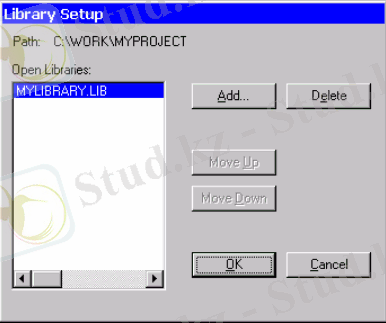
1. 4 сурет
2. Шартты графикалық компонентерінің берілгенін орналастыру
Бұл үшін Place/Part командасы орындалады. Осы команда терезесінде Component Nameполесі элемент тізімін көрсетеді, ашық библиотекаға кіреді. Ашық библиотеканың аты Library полесінде көрсетіледі. Керекті жағдайда осы полесінде басқа библиотекаға ауысуға болады. Параметрлер тобы альтернативті компонентті символын Alternate қолдануға мүмкіндік береді. Компонентке кіретін логикалық секцияның саны Num Partsполесінде көрсетіледі. Num Parts полесіне көрсеткіш секццияның нөмірі орындалады. Бұл параметрдің әртекті компоненттерін басқандаауыстыру мәнін ескеру қажет.
Browse ілгегін басқанда символын енгізу алдын-ала көрінісі пайда болады.
RefDes және Value полесінде позиционды белгі және номиналды енгізу компонентісін орындауға болады. Library Setupілгегінің көмегімен кіріп параметрлер библиотека құрылымынLibrary/Setup командасы орындалады. Бірінші логикалық элемент микросұлбасын енгіземіз К1533ЛА3. Ол үшін Place Part терезесінде элемент тізбегінен К1533ЛА3 таңдап алып Part Num полесінде логикалық элементтің нөмірін енгіземіз(1. 5 сурет) .
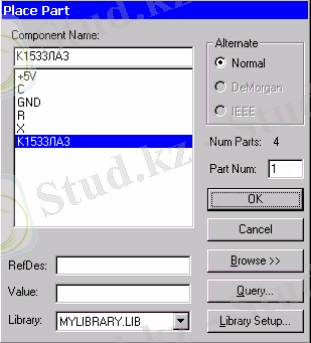
1. 5 сурет
Экран полесіне қолданғанда тышқанның сол жақ ілгегін басқаннан кейін кеңістіктің жұмыс нүктесі орындалады. Тышқанның сол жақ ілгегі әлі басылмай тұрғанда, экран бойымен символды қозғалтуға болады. Айналдыру қадамы 90°R ілгенің басуымен орындалады, F ілгегі - айна-қатесіз суреті.
Ескерту. Егер тізбекке GND заземление компонентін немесе +5Vне Power сияқты басқа компонентін жалғасақ, онда ол автоматты түрде компонент атын (мысалыGND) алады(1. 6 сурет) .
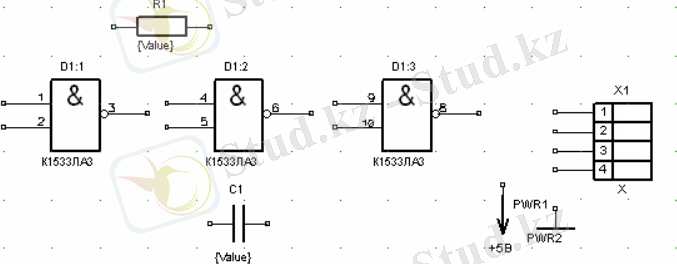
1. 6 сурет
3. Позициялық түсініктің реттілігі
Позициялық түсініктің элементтері автоматты турде сызбада әріптік және сандық түрде секциялық логикалық тізбекте қолданамыз. Компонеттік номермен секцияны бөлу үшін қос нүкте қолданамыз(мысалы, DD1:1 немесе DD1:А), ГОСТу-дың талабына сәйкес келмейді. Стандартты сақтау үшін позициялық түсінікті қолмен немесе атрибутпен мәтінге енгізуді ұсынамыз. Компонетті К1533ЛАЗ сызбада Edit/Part Properties пәрменді қолданамыз да ашылған терезені Part Properties көрінетін атрибуттардағы жалауларды лақтырамыз Ref Des, Value және Type бөлімінде Visibility (сур. 1. 7) . Қалған барлық компонеттерді аналогикалықты қолдануға ұсынамыз. (сур. 1. 8)
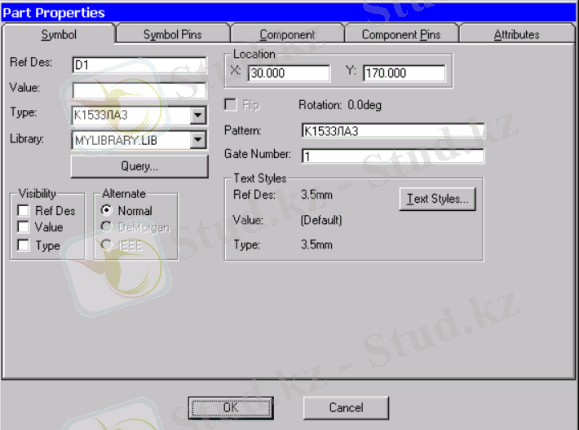
1. 7 cурет
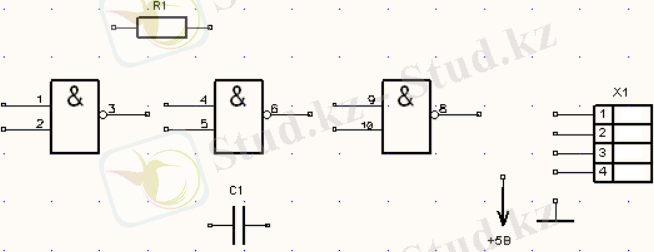
1. 8 cурет
Ары қарай позициялық түсінікті және де басқа керекті жазбалар Place/Text пәрмені арқылы енгіземіз (сур 1. 8)
4. Электрлік тізбекті өткізгіш арқылы жалғаймыз.
Place/Wire
 пәрменін орындаймыз. Тізбектің бастапқы нүктесін тышқанның сол жақ батырмасын басу арқылы таңдаймыз. Жұмыс істеу жазықтығының белгілі бір орнында тышқанның сол жақ батырмасын басу арқылы излома нүктесін енгіземіз. Керек жағдайда бұрышты және көлемді конфигурацияға сәйкес қадамға келтіру үшін О пернесін басамыз (45
0
немесе 90
0
) . Өткізгіштің мәнін аяқтау үшін тышқанның оң жақ батырмасын немесе Esc пернесін басамыз. Өткізгіштің мәнін енгізгеннен кейін принциптік сызбаны аламыз, 4. 9 суретте көрсетілген.
пәрменін орындаймыз. Тізбектің бастапқы нүктесін тышқанның сол жақ батырмасын басу арқылы таңдаймыз. Жұмыс істеу жазықтығының белгілі бір орнында тышқанның сол жақ батырмасын басу арқылы излома нүктесін енгіземіз. Керек жағдайда бұрышты және көлемді конфигурацияға сәйкес қадамға келтіру үшін О пернесін басамыз (45
0
немесе 90
0
) . Өткізгіштің мәнін аяқтау үшін тышқанның оң жақ батырмасын немесе Esc пернесін басамыз. Өткізгіштің мәнін енгізгеннен кейін принциптік сызбаны аламыз, 4. 9 суретте көрсетілген.
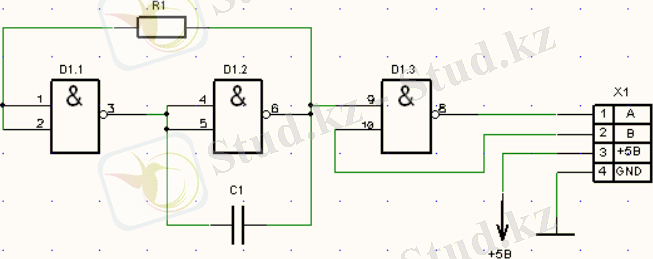
1. 9 cурет
Көп жағдайда берілген өткізгішті қайта реттейміз. Бұл жағдайда қосымша излома нүктесін
 Rewire/Manual пәрменін қолдану арқылы енгіземіз.
Rewire/Manual пәрменін қолдану арқылы енгіземіз.
5. Топтық байланыс сызығын орналастыру (шин, жгутов) .
Орналастыру үшін
 Place/Bus пәрменін қолданамыз (байланыс жуан сызықтармен сызылады) -сур 4. 10а. Ары қарай шығыс және кіріс байланыс үшін Place Wire пәрменін орындаймыз (сур 4. 10б) . Автоматты байланысқа басқа изломаны қосу үшін 45
0
пайдаланылады да, конфигурациялық терезені параметрлік дисплей Options/Display стильді пәрмені арқылы орындалады. Тағыда оны Edit/Properties пәрмені арқылы қайта реттеуге болады (сур. 4. 11) . Байланысқа кіретін сол тізбектегі
Place/Bus пәрменін қолданамыз (байланыс жуан сызықтармен сызылады) -сур 4. 10а. Ары қарай шығыс және кіріс байланыс үшін Place Wire пәрменін орындаймыз (сур 4. 10б) . Автоматты байланысқа басқа изломаны қосу үшін 45
0
пайдаланылады да, конфигурациялық терезені параметрлік дисплей Options/Display стильді пәрмені арқылы орындалады. Тағыда оны Edit/Properties пәрмені арқылы қайта реттеуге болады (сур. 4. 11) . Байланысқа кіретін сол тізбектегі
 Place/Port пернесі арқылы енгіземіз (сур. 1. 12) .
Place/Port пернесі арқылы енгіземіз (сур. 1. 12) .
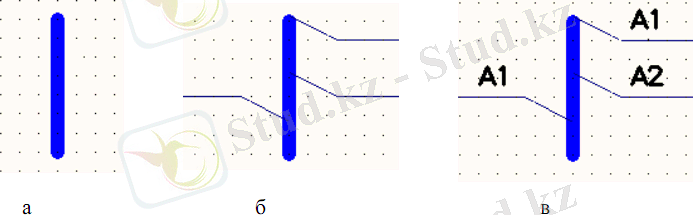
1. 10 cурет
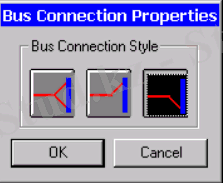
- Іс жүргізу
- Автоматтандыру, Техника
- Алғашқы әскери дайындық
- Астрономия
- Ауыл шаруашылығы
- Банк ісі
- Бизнесті бағалау
- Биология
- Бухгалтерлік іс
- Валеология
- Ветеринария
- География
- Геология, Геофизика, Геодезия
- Дін
- Ет, сүт, шарап өнімдері
- Жалпы тарих
- Жер кадастрі, Жылжымайтын мүлік
- Журналистика
- Информатика
- Кеден ісі
- Маркетинг
- Математика, Геометрия
- Медицина
- Мемлекеттік басқару
- Менеджмент
- Мұнай, Газ
- Мұрағат ісі
- Мәдениеттану
- ОБЖ (Основы безопасности жизнедеятельности)
- Педагогика
- Полиграфия
- Психология
- Салық
- Саясаттану
- Сақтандыру
- Сертификаттау, стандарттау
- Социология, Демография
- Спорт
- Статистика
- Тілтану, Филология
- Тарихи тұлғалар
- Тау-кен ісі
- Транспорт
- Туризм
- Физика
- Философия
- Халықаралық қатынастар
- Химия
- Экология, Қоршаған ортаны қорғау
- Экономика
- Экономикалық география
- Электротехника
- Қазақстан тарихы
- Қаржы
- Құрылыс
- Құқық, Криминалистика
- Әдебиет
- Өнер, музыка
- Өнеркәсіп, Өндіріс
Қазақ тілінде жазылған рефераттар, курстық жұмыстар, дипломдық жұмыстар бойынша біздің қор #1 болып табылады.



Ақпарат
Қосымша
Email: info@stud.kz